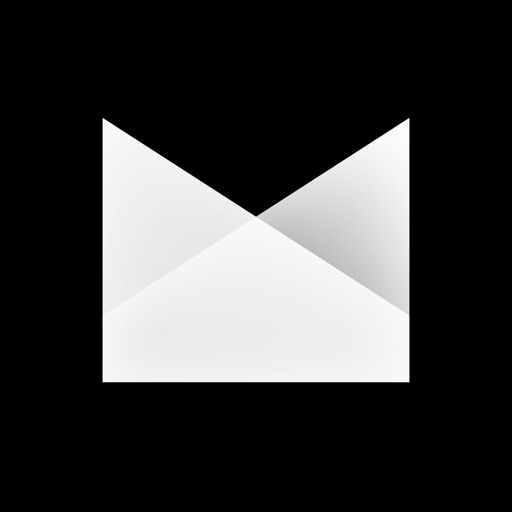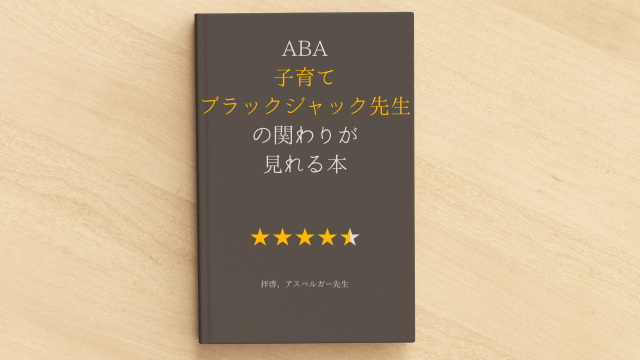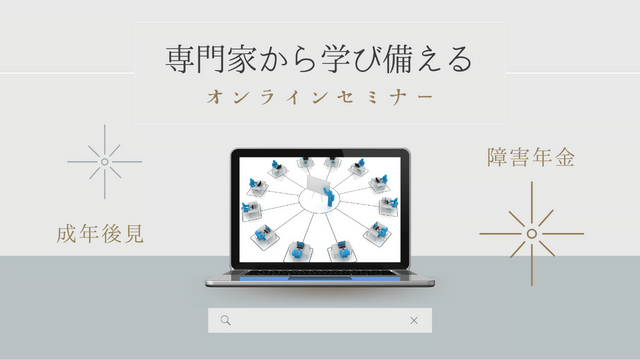前々から「ノイズキャンセリングヘッドホンってどうなんだろう?」と思っていました。
音楽を聴かなくても使用できるのか?どれくらいノイズカットしてくれるのか?と疑問に思っていたのですが、周りに使っている人がいなかったので、そのままにしていました。
ところが先日、作業所の見学時に聴覚過敏の話をしていて「ノイズキャンセリングヘッドホンを使って過ごしている方もいらっしゃいますよ」と聞き、音楽を聴かなくても使えることを知ったのです。
また口コミを見てみると「刺激に敏感で人混みで疲れやすいHSPの方」も使用しているとのこと。
聴覚過敏対策に使えそうだと調べてみました。
ノイズキャンセリングは、ソニーと海外メーカーのBoseが有名なのだそうで。
さらに1万円よりも3万円代の方が、キャンセリング効果がはるかに高いということです。
だけど、効果が分からないものに3万円も出すのは怖いです
そこで私と同じように迷っている方もいると思い
1カ月使った体験談と、難しそうな設定方法を書いてみました。
興味のある方は是非参考にしてください。
ソニーとBoseの比較


まずソニーとBoseの比較から
正直両方とも3万円代と高いため、両方を買って試してみることはできません。
そこで沢山の口コミを読んだ結果、Boseに決めました。
比較対象に上がる「BoseのQC4」と「ソニー1000XM4」とを比べてみました。
比較表
| BoseQC4 | ソニー1000XM4 | |
| 色 | グレー・ブラック・ホワイト・ブルー | ブラック・ホワイト・シルバー |
| 低音 | 抑えめ | 低音重視 |
| 高音 | 中高音がクリア | |
| イヤー パット | 柔らかい | 柔らかい |
| ヘッドホンの大きさ | 普通 | 大きめ |
| 側圧 | 弱め | 強め |
| キャンセリング | 無音ではないが 静か | かなり強力だが 不定期な音は聞こえる |
| ホワイト ノイズ | なし | あり |
| 操作性 | 電源やモード切替えが簡単 | |
| 重さ | 軽い | 重め |
| 説明書 | 海外製 | 日本製 |
口コミを元に比較しています
ソニーは、ノイズキャンセリング効果は高く、側圧強めで、ヘッドホンも大きめに作られているようです。
Boseは、全体的に標準的な作りですね。
一番の不安要素「ホワイトノイズ」
ソニーの方は、一定数ホワイトノイズの口コミが見られました。
ホワイトノイズとは、ノイズ(雑音)の一種で、様々な周波数の音を同じ強さでミックスして再生したノイズです。 具体的には換気扇やテレビの砂嵐のような「サーッ」「シーッ」「ゴーッ」のような雑音を指します。
引用:アナログオーディオ俗語辞典
初期不良なのか、個体差なのか、設定の問題なのかは分かりませんが、ここが不安でした。
参考:アンドムゲン【WH-1000XM4】頭痛やホワイトノイズの改善方法やイヤーパッドの交換について【購入レビュー】
海外製のトリセツ
あともうひとつは、Boseは海外製なので説明書がないに等しくて、設定ができるかが心配でした。
海外製の製品って説明書がなかったり、あっても簡易説明とか、英語表記がほとんどです。
最悪なければ「ネットで調べればいいか」と思い買ってみると、説明書を読まなくても(ほとんど何も書いてないです)意外と簡単に設定できました(下に設定方法を書いています)。
Boseとイヤーマフの比較





次にイヤーマフとBoseの比較をしてみました。
hakuは普段イヤーマフ(3M Peltor X3)を使用しているので、こちらとBoseのQC45を比べてみました。
肝心のノイズキャンセリング効果
| Bose | イヤーマフ |
Boseの方は、ノイズキャンセリング効果がバッチリです。
モードが「アウエア」と「クワイエット」と2種類あるのですが、このクワイエットモードがノイズをキャンセリングしてくれる設定です。
家の空調の下にいってみると空調の音が聞こえません。
パソコン使用時のウィーンという音が聞こえない。
車を運転中もエアコンの音が聞こえない。
驚きと感動。だいぶ静か!
ただ無音ではないので、人の話し声やキーボードを打つ音は聞こえます。
それも遠くの方で聞こえる感じ。耳が遠くなったという感覚です。
イヤーマフも音は聞こえにくくなります(*‘∀‘)
※個人差はあります。
【注意】頭のサイズに合わせる
ただ、頭のサイズにアームを調整してつけないと、隙間から音が入ってくるのでキャンセリング効果は弱くなります。



ここ大事です。
イヤーパットが柔らかく気持ちいい
| Bose | イヤーマフ |




Boseのパット方が、厚みがあってふわふわで柔らかく気持ちいいです。全く力を入れてなく、持っただけで写真のようになります。
イヤーマフのパットは、パットだけ今年の4月に新しいものに変えてから7か月しか経っていないので、古くはありません。
圧迫感
| Bose | イヤーマフ |
大体のイヤーマフは側圧が強くて、頭がギュッと音が入らないようにしているのが特徴ですが、Boseの方は圧迫感は全くありません。頭が押さえつけられる感覚もないですし、パットも柔らかいですから長時間つけていられます。
熱のこもり方
| Bose | イヤーマフ |
長時間つけていると、両方とも熱がこもって耳が熱くなります。しかしイヤーマフの方が圧迫感が強いため、すぐに熱がこもってしまいます。
重さ
| Bose | イヤーマフ |
| 235g | 260g |
重さもBoseの方が少し軽いです。実際付けてみると重さはほとんど感じません。
扱い方の注意





障害のある人が使う上での注意点です
イヤーマフとの違いは、デジタル機器なのでいくつか注意が必要です。
充電が必要
1回の充電で最大24時間使用できますが、充電をしていないとキャンセリング効果はなく、ただの耳当てになってしまいます。定期的な充電が必要となります。
装着時に操作ボタンを押す可能性


実際に頭にかぶる時に、ボタンが後ろにあるので、持った時はいいですが見えなくなった時に、指で左右のボタンを押してしまう可能性があります。
特に左側の切り替えボタンは、触るとイヤホン内で「アウエア」「クワイエット」の音声ガイドの声がするので、慣れていない場合は、かなり驚くと思います。(オフに設定できます⇩)
そして間違って「アウエア」のままにすると、キャンセリング効果がないただの耳当てとなってしまいます。
この点はあらかじめ本人に伝えて、練習させてみるといいと思います。
初期設定は音声ガイドが流れる⇒設定でオフにできます
充電中は電源が切れた状態になります。充電後電源を入れると3つの音声が流れます。
| 1 | 充電が何パーセント完了したかの案内。 「バッテリー〇〇パーセントに接続しています」 |
| 2 | 接続登録したデバイス(スマホやゲーム)をBluetoothで探すので 「〇〇に接続しています。」「〇〇に接続しています。」とガイドが流れます。 これは、どこにも接続していなくても流れていて 最後に「モバイルデバイスが見つかりません。接続準備完了。」とガイドが流れます。 |
| 3 | 電源を入れた後の数分後にもまだ探しているようで 5分後くらいに「モバイルデバイスが見つかりません。」と再度ガイドが流れます。 |
これが結構うざったい。海外製なので不自然な日本語ですし、たまに変な中国語みたいのも流れます。



これさえ理解しておけば、大丈夫です。
実際の使用状況


はじめはボタンを押すと音声ガイドが流れるので驚いていたhakuでしたが、実際に2つのモードを自分で押して使いこなしているようです。
家でも



一人だけの空間を作れます。
触覚過敏もあるのでイヤーマフは外出時しか使っていなかったのですが、家の茶の間でくつろいでいる時にテレビの音が「うるさい」と言って勝手に下げることがありました。本人はスマホの動画を見ているので音が混ざる。
どの音も同じ音量で聞こえてしまう特性があるので、自分のスマホの音とテレビの音が混ざって「テレビうるさい」となるのです。健常者の中にも同じような悩みを抱えている方がいるようです⇩


スマホ
そこでスマホののBluetoothをONにて接続してみると、音が混ざらないので同じ部屋いても、テレビの音を下げられることもなくなりました。
任天堂ゲーム
hakuはゲームが好きなので、ゲームも接続して使っています。
1)switchは、本体のバージョンが13.0.0以上の場合Bluetoothに対応しているそうです。
引用:Nintendo Switch サポート Bluetooth®オーディオについて
2)3DSは、Bluetoothに対応はしていません。しかし別途機材を買えばできるようです。
hakuは有線でジャックを刺して使っています。



他のデバイスでも使えます。
将来のために



余暇対策にいいです。
ほとんどの作業所は、休憩時間にスマホやゲームを持ち込んで自由に過ごせる所が多いです。
自分で管理できるのであれば、大人ですから当たり前ですね。
その時に他の利用者さんに迷惑をかけないように、イヤホンをしてスマホをしている方もいるので、hakuにも今から使っておいて正解だったなと思っています。
設定方法


中身を確認


- 本体
- ポーチ
- 充電ケーブル(USB充電Type-C:30 cm)
- 有線ケーブル(ヘッドホン側2.5mmー反対側3.5mm)
- 説明書(簡易的なもの意味ない)
充電する
充電がされていない物が届く場合もあるので、まずは充電を。
ACアダプターは入っておらず、USB-C充電となっています。なければ⇩






電源ボタン
スマホのBluetoothをONにする
アンドロイドはご自身でお願いします。




Bluetoothをタップ
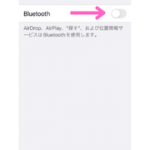
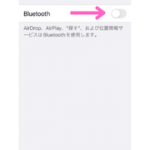
ONにします
アプリをダウンロードします
Boseで検索するといくつか出てきますが「Bose Music」だけで大丈夫です。
【アプリの設定】
①Bluetoothの許可を「OK」に
②「MyBoseアカウント」を作成 メールとパスワード(任意)
③国を「日本」に設定
④プライバシーと利用条件にチェックを入れる
⑤通知を許可するかどうか
⑥「近くを探しています・・・準備しています」
⑦「名前をつける」からQC45を選択
⑧「はじめる」
音声ガイドをオフに
音声ガイドをオフにする方法です。
歯車ボタンから「環境設定」で、音声ガイドをオフにします。
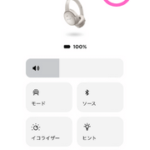
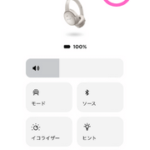
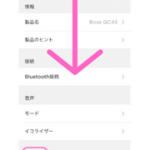
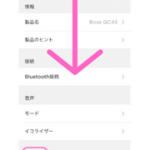
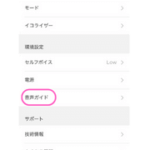
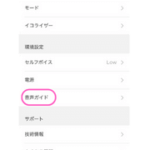
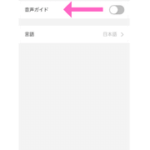
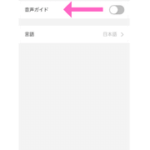
簡単な4つのイコライザーが設定できる
もしモバイルに接続して使うのなら「イコライザー」で設定ができます。
「低音増強」「低音減衰」「高音増強」「高音減衰」
高音が強いということなので、私は「高音減衰」にしています。
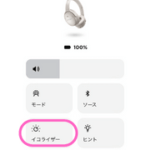
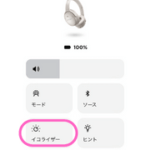
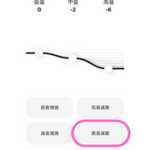
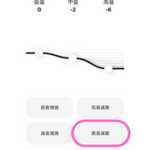
他に気に留めておくこと
・充電しながらは有線・無線ともに使えません。
・有線接続の際にアプリの使用が出来ない。
・個体差があるので初期不良に対応してくれるお店で購入することをおすすめします。
・ノイズキャンセリングだけで使う時は、他機のBluetoothを切らないと接続したままとなります。
・マイクについては使用していないので割愛します。
替えのパットも別売りしています。